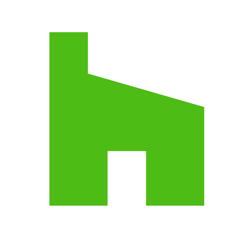Jak procházet web v Google Chrome bez připojení k síti
Prohlížeče Technologie / / December 19, 2019
Pokaždé, když její zobrazení potřebujete mít libovolnou stránku na webu, odešle prohlížeč požadavek na příslušný server a potom načte požadovaný obsah. V případě, že připojení k síti je v současné době v režimu offline, zobrazí se zpráva o nemožnosti zobrazení této stránky. Nejvíce urážející, že dochází i při pokusu o zobrazení stránky, které jste již navštívili, a celý obsah, který je uložen do mezipaměti na pevném disku. Nicméně, tam je příležitost naučit prohlížeč Google Chrome extrahovat obsah a správné zobrazení stránek i bez připojení k síti.
Chcete-li aktivovat tuto možnost, budete muset otevřít stránku s experimentálními nastavení prohlížeče. Chcete-li to provést, zadejte do adresního řádku chrome: // flags / a stiskněte klávesu Enter. Pak najít a aktivovat možnost s názvem „Show tlačítko stáhnout místní kopii neaktivní.“ Restartovat prohlížeč.
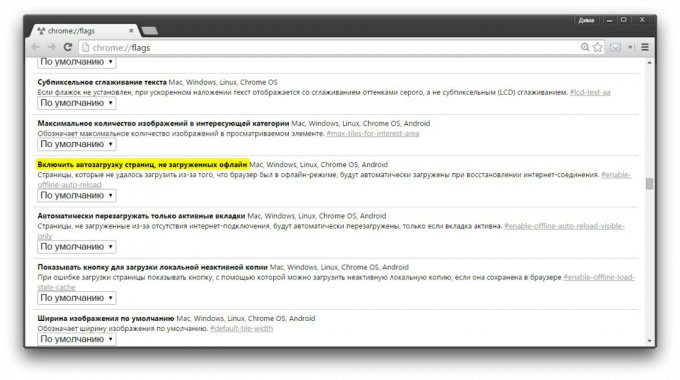
Nyní, pokud chcete zobrazit v režimu offline v jednom z dříve navštívených webových stránek, uvidíte standardní oznámení o nemožnosti jeho nákladu, a nové tlačítko vedle „Otevřít uloženou kopii.“ Po stisknutí tohoto tlačítka bude stažen kopii existující uložené na pevném disku během předchozí návštěvy na místě.
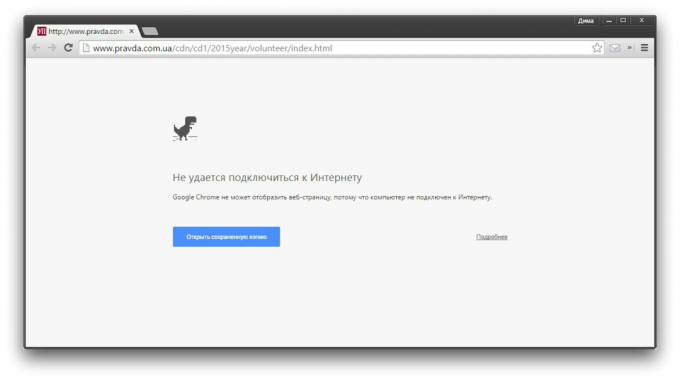
Typicky, lokální kopie není příliš odlišný od originálu, jak Google Chrome vyrovnávací HTML, obrázky, JavaScript a CSS. Nicméně, v případě, že stránka má komplikovanou strukturu, vložené video nebo jiný multimediální obsah, to je, samozřejmě, nebude zobrazen.
Tato funkce je užitečná pro všechny uživatele, kteří mají nestabilní připojení k síti, nebo jsou nuceni pracovat v režimu offline pravidelně. Nyní můžete vždy načíst stránku, která již byla otevřena před a přečíst si článek, bez ohledu na dostupnost připojení k síti.